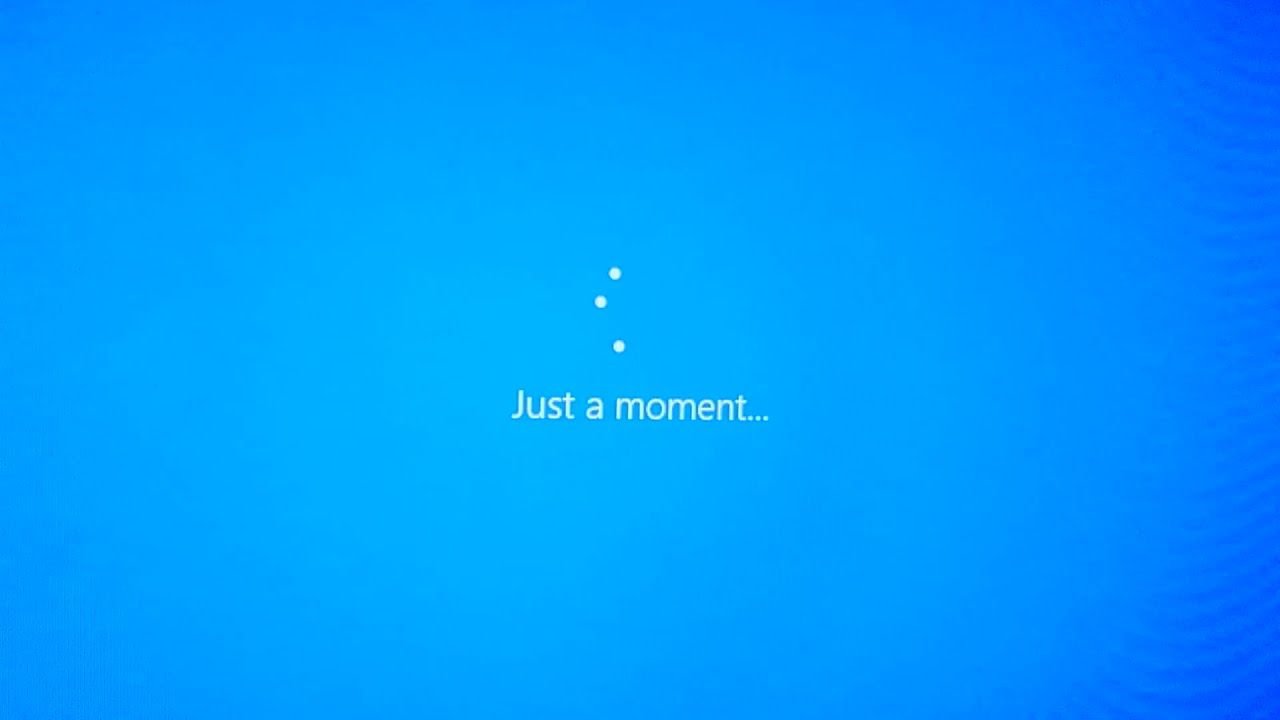通常、Windowsユーザーは、コマンドをプログラムに送信する際に問題が発生したことを経験します。Excelエラー。だから、あなたは一人ではありません。 Windowsは通常、Dynamic DataExchangeを使用してMSOfficeにコマンドを送信します。ただし、WindowsOSが接続に失敗した場合 マイクロソフトエクセル 、次にこの迷惑なエラーがトリガーされます。
コンピュータのオーディオジャックが機能しない

[OK]をクリックすると、問題は解決します。ただし、PCを再起動すると、エラーが再び表示されます。ファイルを開くたびにエラーが続く場合は、問題を解決する必要があることに注意してください。
このガイドは、Excelのユーザーがどのように解決できるかを示しています プログラムにコマンドを送信する際に問題が発生しましたExcel 楽に。
プログラムへのコマンドの送信中に問題が発生しましたエラー
Excelファイルにアクセスしようとするたびにこのエラーが発生する場合は、次の解決策を試してください。
解決策1:動的データ交換(DDE)を無効またはオフにします
Windowsのユーザーによると、 動的データ交換 引き起こすかもしれない プログラムにコマンドを送信する際に問題が発生しましたExcel2007 、 2010年と2016年。
良いニュースは、このコマンドを永続的に無効にできることです。
次の簡単な手順に従ってください。
- 最初、 Excel MicrosoftOfficeを開く このエラーの原因となるプログラム
- 次に、をクリックします ファイルメニュー オプションを選択します
- さて、Excelから オプションダイアログウィンドウ 、 [詳細]をクリックします
- 下にスクロールして 一般 セクション。
- その後、チェックを外します 動的データ交換(DDE)を使用する他のアプリケーションを無視します
- クリック OK 変更を確認してから、Officeプログラムを再起動します。

ヒント: オプションがすでにオフになっている場合は、それを有効にして、Officeアプリケーションを再起動します。次に、それを無効にします。
新しいハードドライブを検出する方法
Windows OSを使用してExcelスプレッドシートをダブルクリックすると、Dynamic DataExchangeコマンドがExcelに送信されます。通常、このコマンドは、ダブルクリックした必要なExcelファイルを開くための命令です。
選択した場合 DDEを使用する他のアプリケーションを無視する WindowsからDDEに送信されたすべてのコマンドは無視されます。その結果、Excelは必要なドキュメントを開くことができず、エラーがポップアップ表示されます。
上記の手順でプログラムエラーを除去できない場合は、解決策2に進んでください。
解決策2:他のExcelプログラム設定を変更する
DDEオプションを無効にしても機能しない場合でも、いくつかの設定を変更して、エラーが解決するかどうかを確認できます。これで、すべてのオプションを一度に変更する必要はありません。代わりに、それらを1つずつ交換し、設定が機能するかどうかを必ず確認してください。
- まず、MicrosoftExcelプログラムを開きます。
- クリック ファイル メニュー。
- に Excelオプション 、 を選択 トラストセンター。

- 次に、をクリックします トラストセンターの設定
- 選択する 外部コンテンツ トラストセンターダイアログボックスから
- データ接続とブックリンクの両方のセキュリティ設定が有効になっていることを確認してください。

- クリック OK 変更を確認します。
このオプションが機能しない場合は、次の変更を保存してください。
- まず、 トラストセンター Excelオプションから。
- 次に、[セキュリティセンターの設定]をクリックします。
- [セキュリティセンター]ダイアログボックスウィンドウから、[マクロ設定。
- 次に、[マクロ設定]で、[ 有効にする すべてのマクロ(推奨されない潜在的に危険なコードを実行できます) オプション。
- また、への信頼アクセスを確認してください VBAプロジェクトオブジェクトモデルのチェックボックス 。

- クリック OK 変更を確認してエラーを解決します。
トラストセンターの設定を変更してもうまくいかない場合は、詳細設定でハードウェアアクセラレーションを無効にしてください。
- まず、をクリックします オプション Excelファイルメニューから。
- これで、[Excelのオプション]ダイアログボックスウィンドウが開きます。
- クリック 高度な 。
- 表示部の下で、 ハードウェアグラフィックアクセラレーションを無効にする ボックス。

- クリック OK 変更を保存してエラーを修正します。
良いニュースは、この問題がエラーを解決することです。ただし、悪いニュースは、パフォーマンスが大幅に低下することです。
ただし、問題が解決しない場合は、このオプションのチェックを外して、次の解決策を試してください。
ホットスポットが機能しないのはなぜですか
解決策3:「管理者として実行」オプションを無効にする
それ以外の場合は、Excelプログラムで[管理者として実行]オプションが有効になっているとエラーが発生します。いつ プログラムにコマンドを送信する際に問題が発生しましたExcel2010 、 2007年と2016年は、次の簡単な手順に従ってください。
- 問題のあるプログラムの名前をに入力します スタートメニュー 。
このシナリオでは、MicrosoftExcelと入力します。
- Microsoft Excelを右クリックして、 プロパティ オプション。
- プロパティにアクセスできない場合は、 開いているファイルの場所 ドロップダウンメニューから。

- 別のウィンドウが開きます。 Excelを選択して右クリックします。
- ドロップダウンメニューから、 プロパティ オプション。
- 今、をクリックします 互換性 [Excelのプロパティ]ダイアログボックスから
- を含むすべてのオプションを無効にしますこのプログラムを管理者として実行する
- クリック OK 変更を確認してエラーを修正します。

解決策4:MicrosoftOfficeを修復する
場合によっては、MS Officeが破損していると、プログラムへのコマンド送信で問題が発生し、エラーが発生します。このエラーが発生した場合は、MicrosoftOfficeを修復することをお勧めします。
次の場合、MicrosoftOfficeを簡単に修復できます。 プログラムExcel2016にコマンドを送信する際に問題が発生しました 。完了したら、ソリューションが役立つかどうかを確認します。これらの手順は、Excel2007および2010にも適用できます。
CPU使用ウィンドウを解放する方法10
- まず、検索ボックスに「プログラムと機能」と入力し、Enterキーを押します
- 次に、Microsoft Officeを選択すると、この厄介なエラーが発生します。右クリックして選択します 変化する
- その後、[修復]をクリックし、[ 継続する ボタン
ただし、このソリューションが失敗した場合は、MicrosoftOfficeをアンインストールすることを検討してください。最高の自由ソフトウェアツールの1つは IObitアンインストーラー 。 Officeを削除すると、すべてのエラーが永続的に修正されます。その後、必ずOfficeを再インストールしてください。
解決策5:ウイルス対策ソフトウェアを無効にする
場合 プログラムExcel2007にコマンドを送信する際に問題が発生しました 、アンチウイルスが原因である可能性があります。したがって、答えはソフトウェアを一時的に無効にすることです。
ノートンのようなソフトウェアがない場合は、WindowsDefenderを無効にしてください。
- [スタート]メニューで、「Windows Defender」と入力して、
- WindowsDefenderウィンドウが開きます
- [設定]をクリックして、リアルタイム保護を無効にします
これで問題が解決しない場合は、アンチウイルスを完全に削除することを検討してください。
itunesに接続すると表示されたときにiphoneを修正する方法
それでも、このソリューションでエラーが解決する場合は、アンチウイルスを変更することを検討してください。
解決策6:Excelアドインをオフにする
アドインはExcelでエキサイティングな機能を作成しますが、そのようなコマンドエラーを引き起こすことがあります。このような問題が発生した場合は、すべてのExcelアドインをオフにすることをお勧めします。次の手順を実行します:
- エラーを表示しているMicrosoftExcelプログラムを起動します
- [ファイル]メニューをクリックして、 オプション
- [Excelのオプション]の[ダイアログボックス]ウィンドウで、[ アドイン

- ウィンドウの下部で、[選択]を選択します COMアドイン [管理]セクション
- クリック行く
- 表示された利用可能なリストから、COMアドインの1つをクリアし、[OK

- 次に、Excelブックまたはシートをダブルクリックして、プログラムを再起動します。
- 問題が解決しない場合は、COMアドインリストで使用可能な別のアドインをクリックします
ただし、使用可能なすべてのCOMアドインを試してもエラーが続く場合は、次を使用してください。 Excelアドイン 。
- Excelワークシートからファイルをクリックします
- 選択する オプション とクリック アドイン
- これで、Excelの[オプション]ダイアログボックスウィンドウが開きます。
- 管理セクションで、を選択します Excelアドイン
- クリック 行く
- アドインウィンドウがポップアップします。 無効にする これらのアドインがエラーの原因であるかどうかを確認するためのすべてのアドイン

- これらのアドインが原因である場合は、使用可能なアドインを1つずつ有効にして、問題のあるアドインを特定します。
- クリック OK 終わったら。
- 最後に、もう一度[OK]をクリックして、変更を確認します。
そうは言っても、あなたは解決することを首尾よく学んだ プログラムにコマンドを送信する際に問題が発生しましたExcel 。この問題はWindowsのすべてのユーザーに共通しているため、慌てる必要はありません。エラーが発生した場合は、このガイドで解決策を選択し、自宅で快適に解決してください。詳細については MicrosoftOfficeのエラーはこちら 。
誠実さと誠実なビジネス慣行で信頼できるソフトウェア会社をお探しの場合は、以外の何物でもありません。私たちはマイクロソフト認定パートナーであり、BBB認定企業であり、お客様が必要とするソフトウェア製品で信頼性の高い満足のいく体験を提供することに関心を持っています。すべての販売の前、最中、そして後に私たちはあなたと一緒にいます。
それが私たちの360度保証です。何を求めている?今日お電話ください +1 877315 1713 または、sales @ softwarekeep.comに電子メールを送信してください。同様に、あなたは経由で私たちに到達することができます ライブチャット 。